一、首先創建一個橢圓,如圖所示。
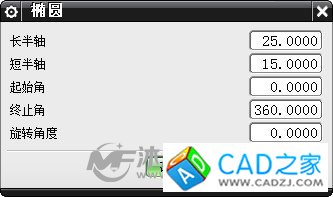
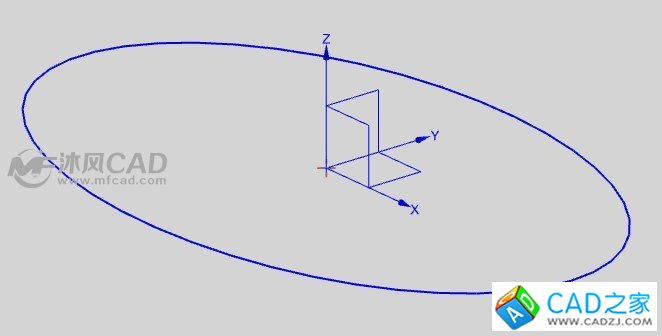
二、然后移動對象,選擇第一步創建的橢圓,復制之后,雙擊橢圓進行修改。
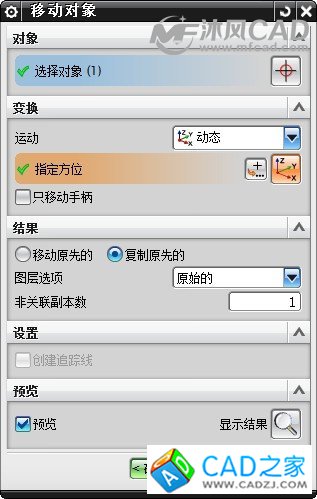

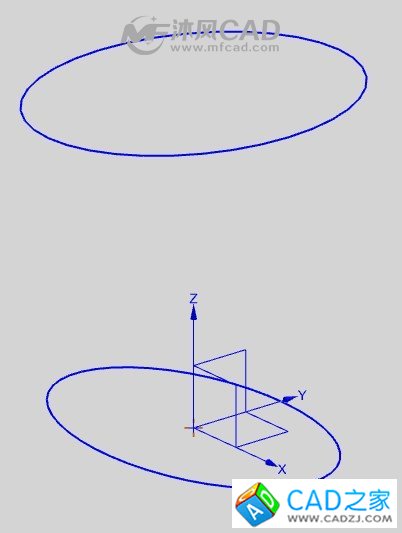
三、選擇在YOZ平面創建草圖。
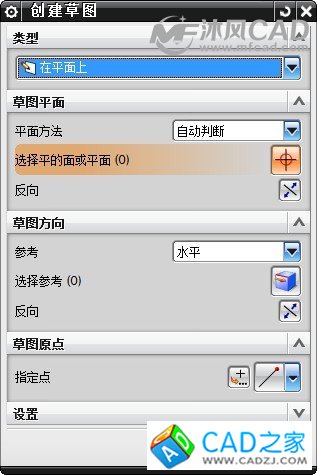

四、NX8.5會在創建草圖之后有個基準,可以選擇設置為外部基準,把基準隱藏,使對話款更加簡潔。
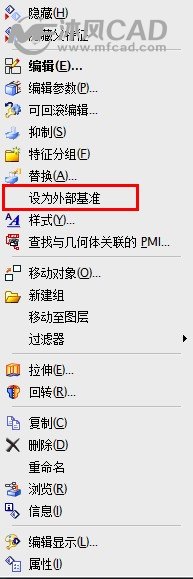
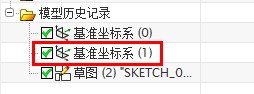
五、使用【交點】命令,點擊按鈕 ,彈出如下圖所示的對話框,分別選擇繪制好的兩個橢圓,創建外部曲線與草圖的交點。
,彈出如下圖所示的對話框,分別選擇繪制好的兩個橢圓,創建外部曲線與草圖的交點。

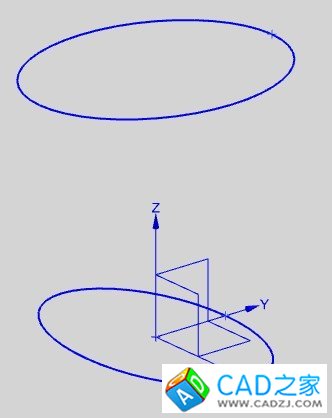
同時可以點擊 ,切換交點的位置,在此次建模中則需要兩個交點在同一側,如下圖所示。
,切換交點的位置,在此次建模中則需要兩個交點在同一側,如下圖所示。


六、根據想要創建的模型的大致輪廓隨意繪制一條樣條曲線。
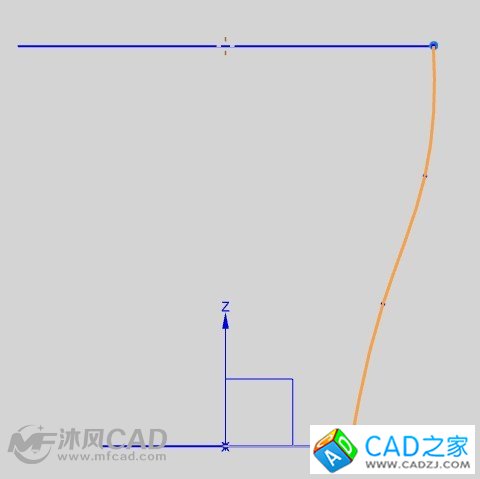
七、選中曲線,點擊【顯示曲率梳】。
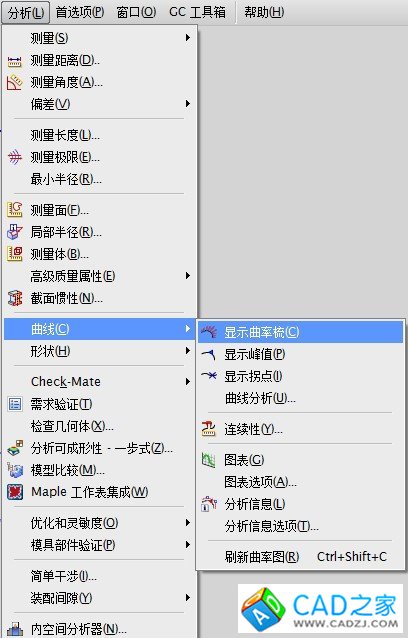
如圖所示會顯示出比較雜亂的曲率梳,然后用鼠標左鍵選中創建樣條曲線的關鍵點,調節曲率梳,以得到比較光滑的曲線,從而創建出高質量的曲面。

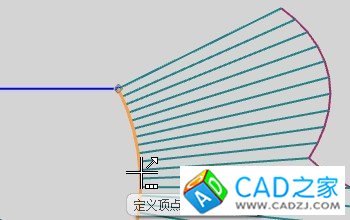
盡量使調節后的曲率梳形狀規則。
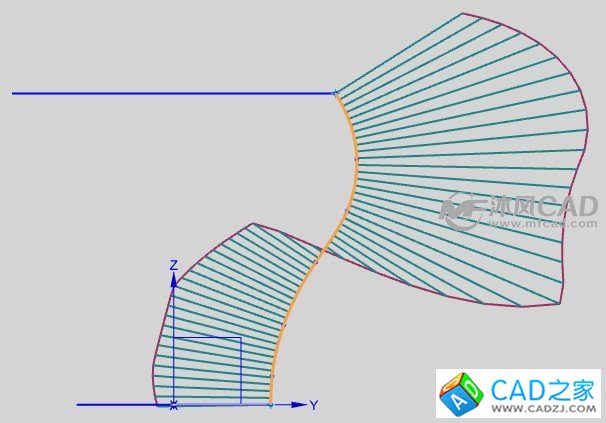
調節出的結果如圖所示,然后使用【鏡像曲線】命令將創建好的樣條曲線進行鏡像。


八、然后以同樣的方法創建XOZ平面上的樣條曲線,同樣調節曲率梳,如圖所示。
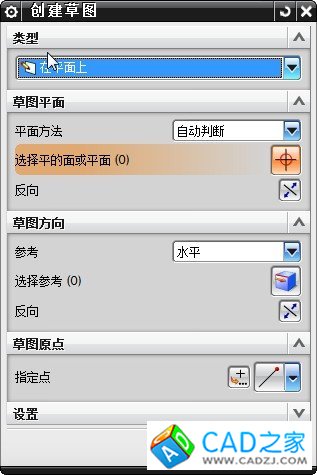

創建交點

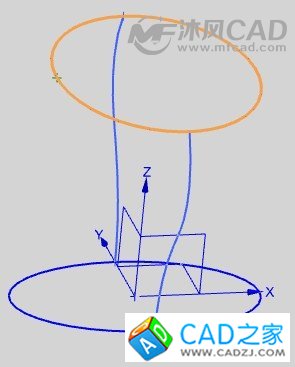
繪制樣條曲線

調節曲率梳
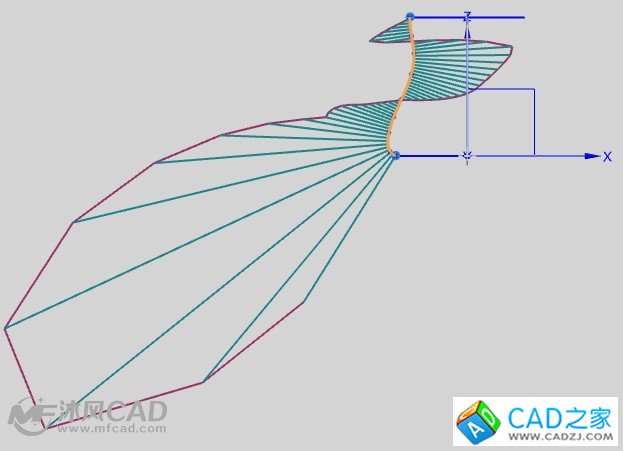
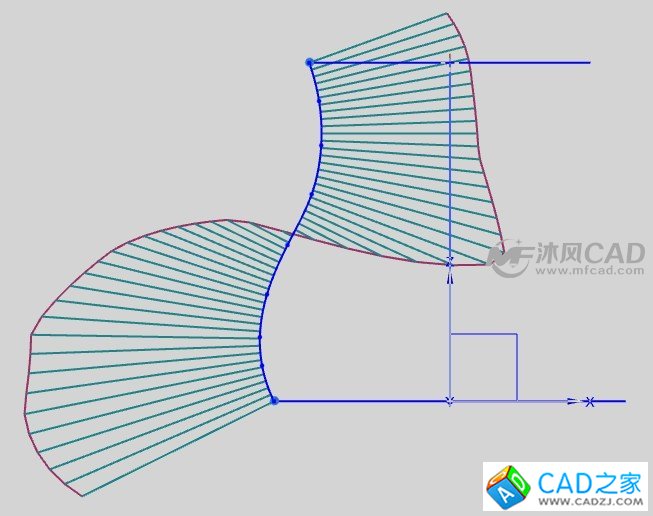
鏡像樣條曲線


九、至此所需的曲線已全部創建完畢,如下圖所示。
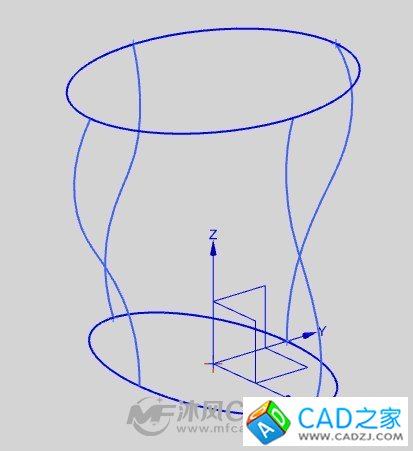
十、然后使用【通過曲線網格】命令,選擇上下兩個橢圓為主曲線,在使用通過曲線網格命令的時候主曲線與交叉曲線分別必須是同方向與起點皆相同,如圖所示兩個主曲線的起點是不相同的。
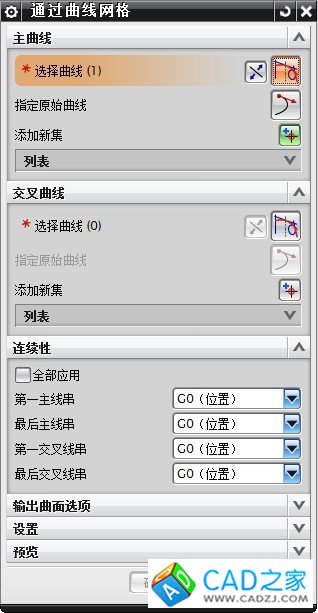
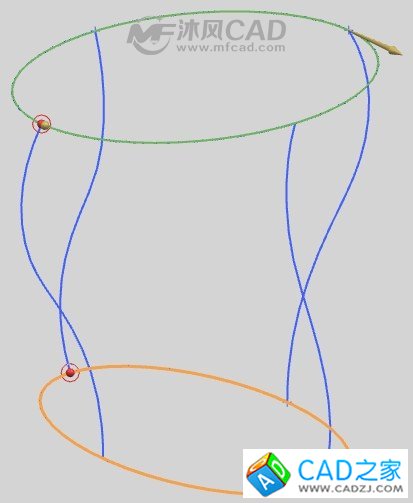
十一、選擇分割曲線命令,將其中一個橢圓平均分割成四份

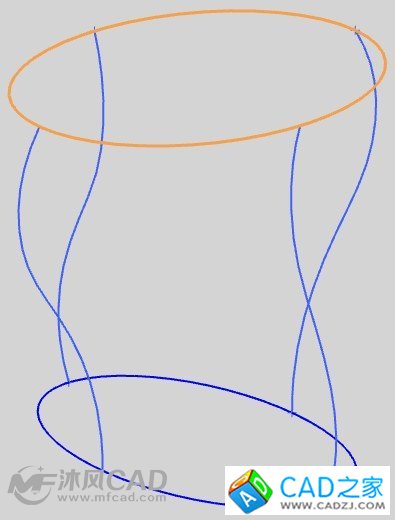
十二、再使用【通過曲線網格】命令,點擊按鈕![]() ,選擇正確的起點,每選擇完一條【主曲線】或者【交叉曲線】的時候,就要點擊添加新集,或者按一次鼠標中鍵,【交叉曲線】選擇縱向的四條曲線,第一條被選擇的曲線作為第五條曲線再重新被選擇一次,也就是說【交叉曲線】總共選擇了五條,第一條和最后一條的重復選擇的!如圖所示
,選擇正確的起點,每選擇完一條【主曲線】或者【交叉曲線】的時候,就要點擊添加新集,或者按一次鼠標中鍵,【交叉曲線】選擇縱向的四條曲線,第一條被選擇的曲線作為第五條曲線再重新被選擇一次,也就是說【交叉曲線】總共選擇了五條,第一條和最后一條的重復選擇的!如圖所示
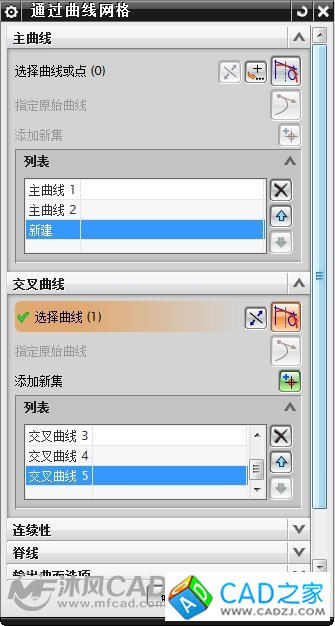
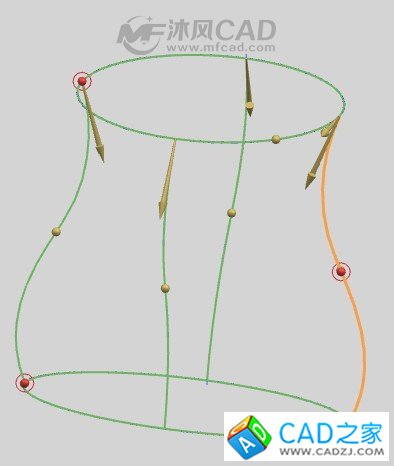
十三、最后的效果圖見下圖!
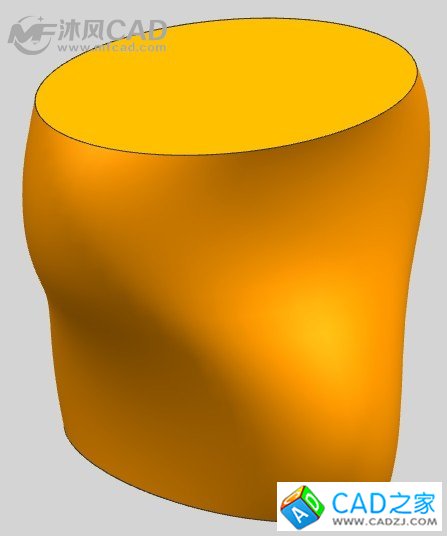

相關文章
- 2021-06-09AutoCAD繪圖與Solid Edge三維造型PDF下載
- 2021-01-11AutoCAD 2010機械繪圖與造型設計范例PDF下載
- 2021-01-09AutoCAD 2010工程繪圖及SolidWorks2010、UGNX7.0造型
- 2020-12-24AutoCAD 2002三維造型技術PDF下載
- 2020-12-22AutoCAD 2000三維造型PDF下載
- 2016-06-12非常全面的CAD立面造型圖庫免費下載
- 2015-03-23木制飾線,踢腳線,天花角線及造型收口線大樣圖
- 2014-01-02天棚吊頂造型圖庫大全免費下載,很實用的!
- 2013-06-22多款餐廳區裝飾墻及酒架造型立面圖下載
- 2013-06-15100多種CAD客廳電視背景造型墻圖紙下載